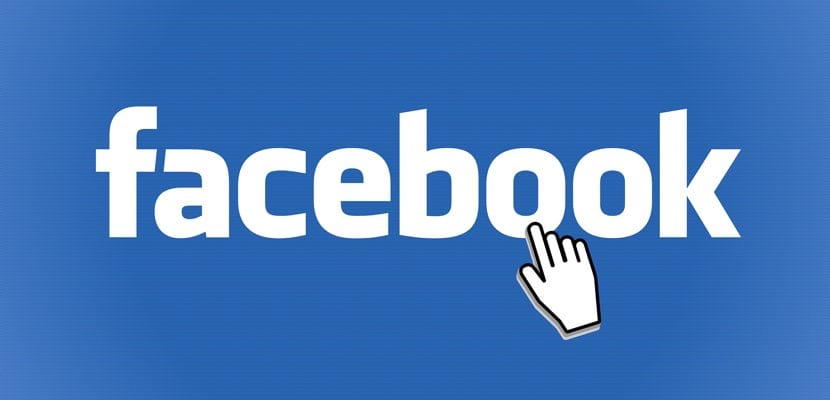L’une des matières qui devrait être obligatoire dans les écoles, surtout maintenant que la plupart des informations sont numériques, devrait être Copies de sauvegarde. Nous avons toujours pensé à faire des sauvegardes, mais pour différentes raisons, de nombreux utilisateurs n’en font pas et regrettent profondément de perdre leurs données.
Beaucoup d’entre nous utilisent leur téléphone portable tous les jours pour presque tout, que ce soit pour vérifier des comptes bancaires, envoyer un e-mail, scanner un document, contreulter les réseaux sociaux, la météo… C’est parce que la technologie et les systèmes d’exploitation ont évolué dans ce sens. Pour tout cela et bien plus encore, il est très important Sauvegarder notre téléphone portable régulièrement.
Les photos et les vidéos que nous réalisons avec notre terminal ont également une valeur égale ou supérieure au contenu supplémentaire que nous pouvons avoir sur nos appareils. Nous ne pouvons pas oublier WhatsApp, l’application de messagerie la plus utilisée non seulement dans le monde entier, mais aussi ll’application la plus utilisée sur pratiquement tous les appareils mobiles.
A la fois iOS et Android nous permettre de faire des sauvegardes complètes de notre terminalEn cas de perte, de vol ou de dysfonctionnement, nous pouvons restaurer toutes les données sur n’importe quel autre terminal. Nous pouvons également choisir, pour accélérer le processus, de ne sauvegarder que les informations qui nous intéressent le plus, et c’est probablement celles qui concernent les images et les vidéos.
Comment sauvegarder sur Android

WhatsApp. Google a conclu un accord avec WhatsApp afin que les utilisateurs puissent maintenir une sauvegarde de WhatsApp sur les serveurs de GoogleSi l’espace que vous occupez est soustrait de celui dont nous disposons (15 Go). Pour définir la fréquence à laquelle nous voulons sauvegarder tout le contenu stocké sur WhatsApp, nous devons accéder au Paramètres>Chats>Copie de sécurité. Les options disponibles sont : quotidiennes, hebdomadaires et mensuelles. Le processus de copie se fera toujours la nuit, au moment du chargement du terminal.
Contacts et calendrier
Pour pouvoir utiliser un smartphone Android, vous devez, oui ou non, disposer d’un compte Gmail. Grâce à ce compte Gmail, nous aurons toujours une copie des contacts dans notre terminal et des rendez-vous dans notre agenda, ainsi que, bien sûr, des e-mails, puisque ceux-ci sont toujours stockés dans les serveurs de Google et non dans notre terminal. De ce fait, il n’est pas nécessaire de faire une sauvegarde supplémentaire des contacts ou du calendrier, puisque chaque changement que nous apportons dans notre terminalSi vous ne souhaitez pas voir votre adresse électronique, elle sera automatiquement enregistrée dans notre compte Gmail.
Photographies et vidéos

Il est maintenant temps de faire les photos. Google Photos est la meilleure option gratuite qui nous permet aujourd’hui de faire une sauvegarde automatique de toutes les photos et vidéos que nous faisons avec notre appareil mobile. Ce service gratuit de Google permet de sauvegarder une copie de haute qualité (et non la qualité originale) de toutes nos images et vidéos lorsque nous sommes connectés à un réseau WiFi. Il n’est donc pas nécessaire de faire une copie supplémentaire périodiquement, sauf si nous voulons contreerver la qualité originale (la différence est à peine perceptible). Cette application est incluse nativement sur Android.
Sauvegarde de l’ensemble du dispositif

Maintenant que vous savez comment le système d’exploitation et les applications fonctionnent sur Android, vous devriez vous demander si cela compense vraiment le temps perdu à faire une sauvegarde. Si vous ne voulez pas vous compliquer la vie et préférez sauvegarder directement à partir de votre appareilVoici les étapes à suivre :
- Tout d’abord, nous accédons à la Ajustements de notre appareil et recherchez le menu Google.
- Ensuite, nous cherchons l’option Reculez.
- Enfin, il nous faut juste activer le commutateur de sauvegarde de Google Drive et sélectionnez le compte dans lequel nous voulons stocker les données de notre terminal. Ces données sont :
- Les demandes et les données relatives aux demandes.
- Historique des appels
- Contacts
- Paramètres des appareils (y compris les autorisations et les mots de passe Wi-Fi)
- SMS
Restaurer la sauvegarde de l’ensemble du dispositif
Restaurer dans notre nouveau terminal une sauvegarde que nous avons effectuée précédemment sur Android, il nous suffit de sélectionnez cette option lorsque nous démarrons notre smartphoneLes options de configuration d’Android n’ont pas cette possibilité, elle nous permet seulement de faire des sauvegardes, pas de les restaurer.
Sauvegarder dans l’iOS

Contrairement à Android, nous avons deux options lorsqu’il s’agit de sauvegarder l’iOS. D’une part, si nous avons contracté de l’espace dans iCloud, nous pouvons sauvegarder l’ensemble du terminal dans le nuage Apple. Si nous ne disposons que des 5 Go offerts gratuitement, nous pouvons stocker une copie, synchronisée à tout moment, de notre calendrier, de nos contacts, de nos tâches, de nos mots de passe Wi-Fi, de nos notes, de nos messages, de nos signets Safari, Home, Health, Wallet, Game Center et Siri.
Contacts et calendrier
Les 5 Go d’espace qu’Apple nous offre rien que pour l’utilisation d’un de ses appareils sont plus que suffisants pour stocker une sauvegarde de tous nos contacts et de l’ensemble du calendrier, nous devons donc avoir les deux onglets activés dans les options iCloud.
Photographies et vidéos
Si nous avons contracté de l’espace dans iCloud, toutes les photos et vidéos que nous faisons dans notre appareil, sont automatiquement téléchargés sur le nuage Apple dans sa résolution initiale. Si nous n’avons pas d’espace de stockage contractuel dans le nuage (les 5 Go gratuits donnent très peu), la meilleure option pour avoir toujours une copie de ce contenu est d’utiliser Google Photos.
Google Photos, ainsi que la version Android, télécharge automatiquement une copie de haute qualité de toutes les photos et vidéos que nous réalisons sur notre iPhone, iPad ou iPod touch. Il n’est donc pas nécessaire de faire une copie supplémentaire, sauf si nous voulons les contreerver dans leur résolution d’origine.
Sauvegarde sur WhatsApp est limité à l’espace de stockage dont nous disposons dans iCloud. Si nous avons peu d’espace, nous devons configurer WhatsApp de manière à ce que la sauvegarde que vous effectuez n’inclue aucune photo ou vidéo, sinon la sauvegarde ne sera pas effectuée et nous ne pourrons pas restaurer les conversations que nous avons actuellement.
Sauvegarde de l’ensemble du dispositif
Depuis l’iPhone

Pour pouvoir faire une sauvegarde à partir de l’iPhone lui-même, la seule option est de disposer d’un espace de stockage dans le nuage. Si c’est votre cas, vous devez suivre les étapes suivantes :
- Nous avons accès Ajustements
- Sous Paramètres, cliquez sur iCloud.
- Enfin, nous recherchons l’option Copie iCloud et on appuie sur l’interrupteur.
Pour restaurer la sauvegardeSi vous souhaitez restaurer vos données, il vous suffit de le préciser au moment du démarrage de votre iPhone, iPad ou iPod touch où vous souhaitez restaurer toutes les données que vous avez stockées dans la sauvegarde iCloud.
Depuis un PC avec Windows / macOS 10.14

Si nous n’avons pas d’espace dans iCloud et que nous ne prévoyons pas de le louer, nous pouvons sauvegarder notre iPhone, iPad ou iPod touch dans notre ordinateur. Le processus de sauvegarde sur un Mac, dépend de la version du système d’exploitationcar avec MacOS 10.15, Apple a supprimé iTunes du système.
Si votre ordinateur fonctionne sous Windows ou MacOS 10.14 ou inférieur, nous utiliserons iTunes pour faire la sauvegarde. Une fois que nous avons ouvert iTunes, nous devons connecter notre appareil et cliquer sur l’icône qui les représente affichée dans l’application.
Ensuite, dans la colonne de gauche, cliquez sur Résumé et sur le côté droit, nous avons coché la case Cet ordinateurdans Copies de sauvegarde. Pour lancer la sauvegarde, nous devons appuyer sur la touche Faites-en une copie maintenant.
Depuis un Mac avec MacOS 10.15 ou plus

Avec MacOS 10.15, iTunes n’est plus une application au sein de l’écosystème, mais nous pouvons toujours sauvegarder notre iPhone, iPad ou iPod touch. Nous devons juste connecter notre appareil au Mac et ouvrir le FinderL’utilisateur doit sélectionner l’appareil qu’il veut sauvegarder.
Sur le côté droit du Finder, vous verrez presque les mêmes options qu’iTunes avait l’habitude de proposer. Il suffit d’aller dans Backup et de cocher la case Sauvegarder une sauvegarde de toutes les données de l’iPhone sur ce Mac. Enfin, nous devons cliquer sur Sauvegarder maintenant pour lancer le processus.
Le processus de sauvegarde sous Mac et Windows dépendra de la quantité de données dont dispose notre terminal. Contrairement à la sauvegarde que nous pouvons faire sur Android, celle que nous faisons sur l’iPhone, l’iPad et l’iPod touch enregistre dans l’appareil toutes les données disponibles à ce moment-lày compris les images et les vidéos, que nous utilisions ou non Google Photos pour contreerver une copie de nos photos et vidéos dans le nuage Google.